iOS 11 Tager for meget plads? Top 15 måder at rense og fremskynde det på
Det ser ud til, at iOS 11-systemlagring vokserfor hurtigt unødvendigt, som bruger for høj opbevaring som 23 GB ud af 64 GB. Næsten alle iPhone-modeller som iPhone X / 8/8 Plus / 7/7 Plus / 6S rapporteres om dette problem. Du spekulerer helt sikkert på, hvordan du renser og fremskynder dit iOS 11-system. Læs bare artiklen nedenfor for at finde svarene.
- Del 1: 14 fælles måder at løse iOS 11-systemlagring højt
- Del 2: En gang for alle Fix iOS 11 Storage Full Bug med blot et enkelt klik
Del 1: 14 fælles måder at løse iOS 11-systemlagring højt
Lad os først se på nogle almindelige metoder til at rense plads til din iPhone / iPad / iPod. Vi har samlet alle 15 metoder, som du kan anvende.
Rettelse 1: Nulstil al indstilling og genindlæs sikkerhedskopien
Du skal prøve at indstille din iOS-enhed til ny og derefter gendanne fra sikkerhedskopi. Gå til Indstillinger> Generelt> Nulstil> Slet alt indhold og indstillinger. Sørg for, at du har en sikkerhedskopi, før du gør ovenstående.

Fix 2: Luk baggrundsapp
Luk alle apps og baggrundsopdatering. Det anbefales at lukke alle apps ofte og ikke lade dem køre i baggrunden. Dette kan være nyttigt at have en stabil systemanvendelse.
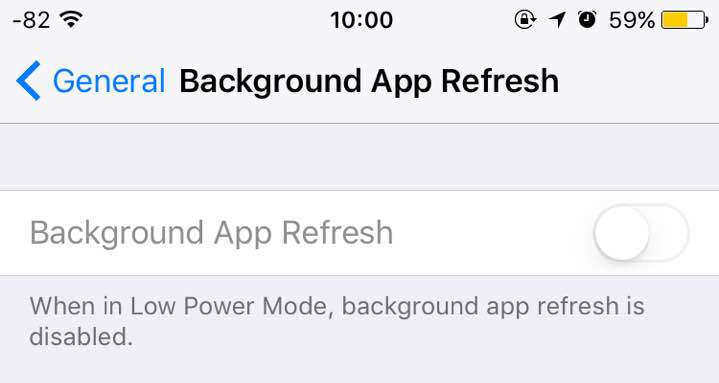
Fix 3: Opdatering til seneste iOS-udgivelse
Da dette helt klart er en fejl i iOS 11, kan du opdatere til den nyeste iOS 11.4 / 11.3 for at få permanent rettelse fra Apple.
Fix 4: Offload-apps
Slet nogle apps, som du normalt ikke bruger. Du kan gå til Indstillinger> Generelt> iPhone-lager (iPad-lagring på iPad) og se, hvilken app der tager mest plads. I iOS 11 kan hele denne proces være automatisk. Du kan aktivere funktionen Offload Unused Apps i iPhone Storage sektionen.

Fix 5: Slet uønskede fotos og videoer
Vi glemmer altid at slette fotos, der ikke er tilfældetstore. Dette vil bruge meget opbevaring, fordi iPhone-kameras fotos er meget store. Du bør bruge lidt tid på at gå gennem din kamerarulle, vælge alle de fotos, du ikke har brug for, og slette dem.
Rettelse 6: Fjern live del af levende fotos
Når du tager et Live Photo, gemmer du også en lille lyd sammen med stillbillederne. Live Photos er vidunderlige, men for de fleste fotos er det ikke meget nyttigt.
Rettelse 7: Slet fotos og videoer i for nylig slettet
Når du har slettet normale fotos eller Live Fotos, skal du huske at slette fotos fra det nyligt slettede album.

Rettelse 8: Følg de nye opbevaringsanbefalinger
Vær opmærksom på det nye afsnit med henstillinger i iPhone Storage. Du får forslag til, hvordan man rydder plads.

Rettelse 9: Brug iCloud Photo Library eller Google Photos
En pålidelig måde at fjerne gamle fotos fra din enhed er at bruge iCloud Photo Library.
Funktionen kan aktiveres fra Indstillinger> Fotos. Når dine fotos er uploadet til iCloud, kan du bede iCloud Photo Library kun om at opbevare de nyeste fotos på din enhed. Fra afsnittet Fotos skal du trykke på Optimer iPhone-opbevaring.
Du kan også uploade ubegrænsede fotos gratis påGoogle Fotos (De komprimeres). Når du har uploadet fotos til Google Fotos, kan du bede appen om automatisk at slette dem fra dit lokale lager.

Fix 10: Slet Safari Cache
Fra Safari, kom til Safari og tryk på Ryd historik og webstedsdata. Dette vil slette hele cookies, historie og cache-data fra websteder.

Fix 11: Slet gamle meddelelser automatisk
Hvis du ikke er knyttet til dine iMessage-samtaler, kan du automatisk slette gamle beskeder. Gå til Indstillinger> Meddelelser> Gem meddelelser og vælg 30 dage eller 1 år.

Fix 12: Slet vedhæftet fil fra meddelelser
Gå til appen Meddelelser, tryk på Rediger og start med at slette gamle beskedtråde, der har masser af medier.
Fix 13: Optimer Apple Music Storage
Hvis du bruger Apple Music, kan du faktisk administrere dit Apple Music-bibliotek.
Gå til Indstillinger> Musik, og vælg OptimerOpbevaring. Du kan vælge mellem 4 GB og 64 GB (afhængigt af din lagringsstørrelse). Når du når grænsen, vil iOS begynde at slette musik, som du ikke har lyttet til på et stykke tid.
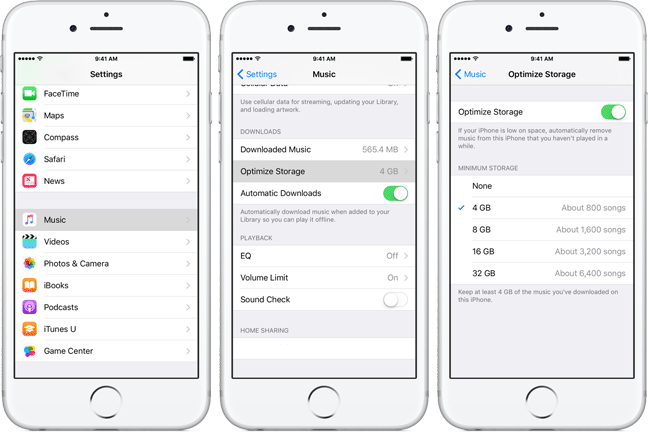
Rettelse 14: Deaktiver automatisk download af medier fra WhatsApp
Hvis du er en del af flere kalebasechatsWhatsApp, du kunne blive oversvømmet med videoer og billeder. Som standard vil WhatsApp downloade alle medier og gemme det i kamerarulle. Gå til Indstillinger> Chats, og slå Gem indkommende medier for at deaktivere dette.

Del 2: En gang for alle Fix iOS 11 Storage Full Bug med blot et enkelt klik
Der er faktisk et værktøj, der giver dig mulighed for at frigøreoplagring af systemlagring med forskellige metoder på samme tid, det vil sige Tenorshare iCareFone. Det er et 6-i-1-værktøj til at løse iOS-problemer og dække alle dine behov for iOS-systempleje.
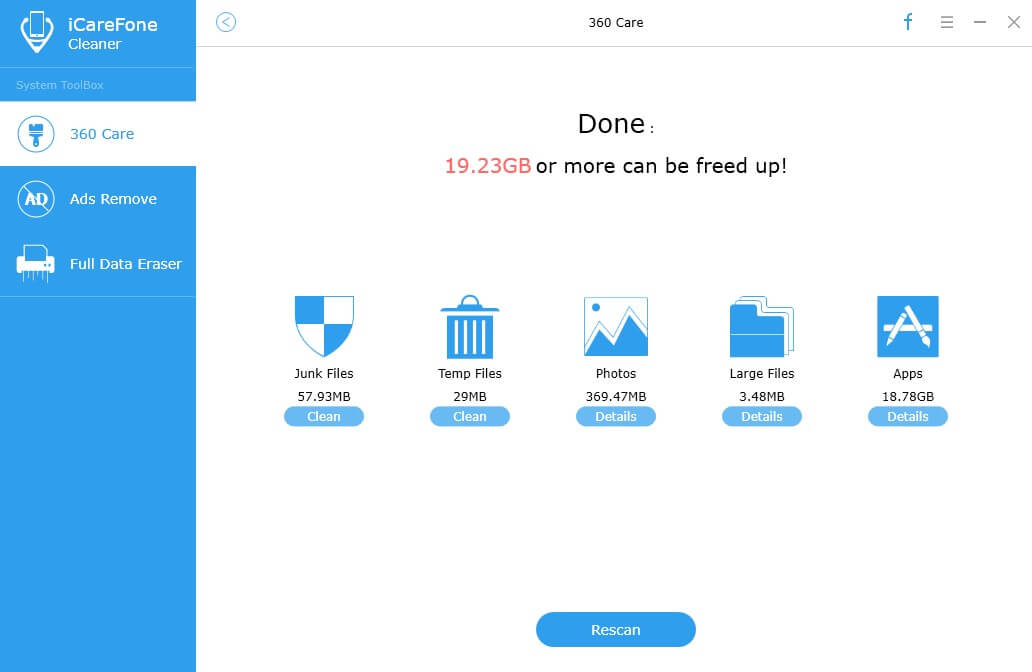
Nøglefunktioner:
- Quick Clean Junk-filer på iPhone / iPad / iPod.
- Rengør midlertidige filer for at frigøre opbevaring.
- Sikkerhedskopiering og komprimering / slet af fotos.
- Find og slet store filer på iPhone / iPad.
- Slet uønskede apps på iOS-enhed.









